У сучасному світі, коли робочі процеси стають все більше залежними від комп’ютерів, зручне та продуктивне використання ноутбуків стає насущною потребою. Часто користувачі ноутбуків постають перед питанням: «Чи можливо під’єднати до ноутбука два монітори?». У цій статті ми розглянемо всі аспекти цієї можливості та надамо докладні інструкції щодо підключення двох моніторів до вашого ноутбука.
Підготовка до підключення
Перш ніж розпочати процес підключення двох моніторів до ноутбука, вам необхідно виконати певну підготовку.
Вибір моніторів
Передусім, виберіть два монітори, які відповідають вашим потребам. Важливо враховувати їх розмір, роздільну здатність та можливості підключення до вашого ноутбука.
Перевірка портів на ноутбуку
Переконайтеся, що ваш ноутбук має необхідні порти для підключення двох моніторів. Зазвичай для цього використовуються порти HDMI, DisplayPort або USB-C.
| Порт | Опис |
|---|---|
| HDMI | Стандартний порт для передачі відеосигналу |
| VGA | Старший стандарт для аналогового відео |
| DisplayPort | Сучасний стандарт для відеосигналу |
| USB-C | Універсальний порт для даних і відео |
Перевірте, які саме порти є на вашому ноутбуці, і які порти є на моніторах, які ви плануєте підключити. Зазвичай, ноутбуки мають хоча б один HDMI-порт або порт USB-C, який підтримує відеовихід.
Придбання необхідних кабелів
Залежно від типу портів на вашому ноутбуку і моніторах, вам можуть знадобитися різні типи кабелів для підключення. Придбайте необхідні кабелі заздалегідь.
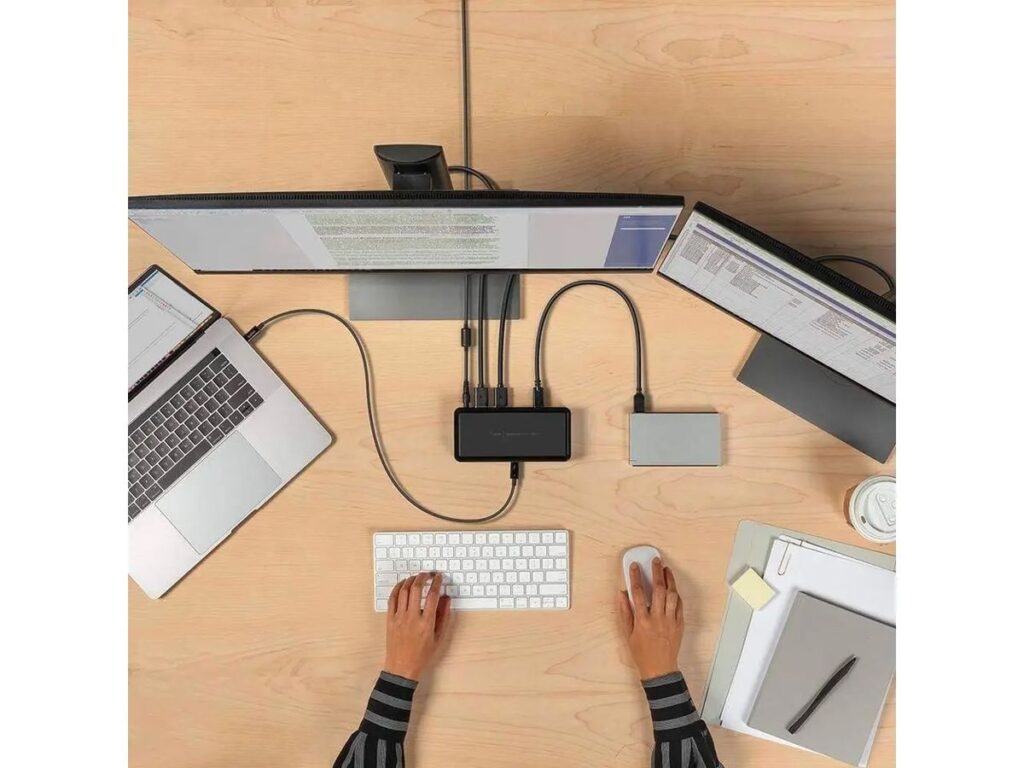
Підключення першого монітора
Підключення за допомогою HDMI
Якщо ваш ноутбук та перший монітор мають порти HDMI, процес підключення буде досить простим. Вставте один кінець HDMI-кабелю в порт на ноутбуку, а інший кінець — в порт на моніторі.
Підключення за допомогою DisplayPort
Якщо ваш ноутбук або монітор підтримують DisplayPort, використайте відповідний кабель для підключення. Вставте його в порт на ноутбуку та моніторі.
Підключення за допомогою USB-C
Якщо ваш ноутбук має порт USB-C, і ви хочете використовувати його для підключення, переконайтеся, що монітор також підтримує цей тип з’єднання. Використовуйте відповідний кабель для підключення.
Підключення другого монітора
Для підключення другого монітора вам необхідно використовувати інший порт на вашому ноутбуку. Зазвичай це буде різний порт HDMI, DisplayPort або USB-C.
Налаштування для різних ОС
Налаштування в Windows
Якщо ви користуєтеся операційною системою Windows, налаштування для двох моніторів є простим процесом.
- Клацніть правою кнопкою миші на пустій ділянці робочого столу та виберіть «Параметри дисплея».
- У вікні параметрів дисплея ви побачите два вікна, позначені як «Екран 1» і «Екран 2». Виберіть потрібний монітор.
- Виберіть потрібний режим відображення, такий як «Розширити цей екран» для розширення робочого столу на обидва монітори, або «Дублювати» для однакового зображення на обох моніторах.
- Налаштуйте роздільну здатність і орієнтацію кожного монітора відповідно до вашого вибору.
Налаштування в macOS
Для користувачів macOS процес налаштування двох моніторів також є зручним.
- Перейдіть до «Про систему» > «Дисплей» на вашому Mac.
- Підключіть обидва монітори до вашого ноутбука.
- Виберіть режим роботи обох моніторів, такий як «Розширити робочий стіл» або «Дублювати дисплей».
- Налаштуйте роздільну здатність, яскравість та інші параметри для кожного монітора окремо.
Налаштування в Linux
В Linux, процес налаштування моніторів може відрізнятися в залежності від дистрибутиву та середовища робочого столу. Зазвичай ви можете скористатися командами xrandr або налаштуваннями вашого середовища робочого столу.
- Використовуйте команду
xrandrдля виявлення доступних моніторів та їх можливостей. - Використовуйте команду
xrandr --output [ім'я монітора] --mode [роздільність] --right-of [ім'я іншого монітора]для налаштування розширення робочого столу. - Встановіть необхідні розміри, позиції та інші параметри за допомогою команд
xrandr.
Залежно від вашого дистрибутиву Linux та середовища робочого столу, можуть бути доступні графічні інструменти для налаштування моніторів.

Використання графічних драйверів
Для оптимізації роботи з двома моніторами рекомендується встановити оновлені драйвери для графічної карти вашого ноутбука. Це дозволить покращити якість зображення та функціональність.
Заключення
Підключення двох моніторів до ноутбука — це можливо, і воно може значно підвищити вашу продуктивність та комфорт при роботі. Дотримуючись правильної підготовки та інструкцій з підключення, ви зможете створити ефективне робоче простір з двома моніторами. Будьте впевнені, що вибрали сумісні монітори та користуйтесь оновленими драйверами для найкращого досвіду роботи.














